实验环境:
需要我们在网上获取 :
(1)windos系统的一个版本的镜像文件
(2)下载一个VMware station (虚拟机)(在虚拟机中安装实验操作,不至于你的真机 狗带!!!)
网上资源很多。建议下载破解版的。
(3)U盘:制作U盘启动盘(在网上下载大白菜u盘启动盘制作工具)
就这个样式:
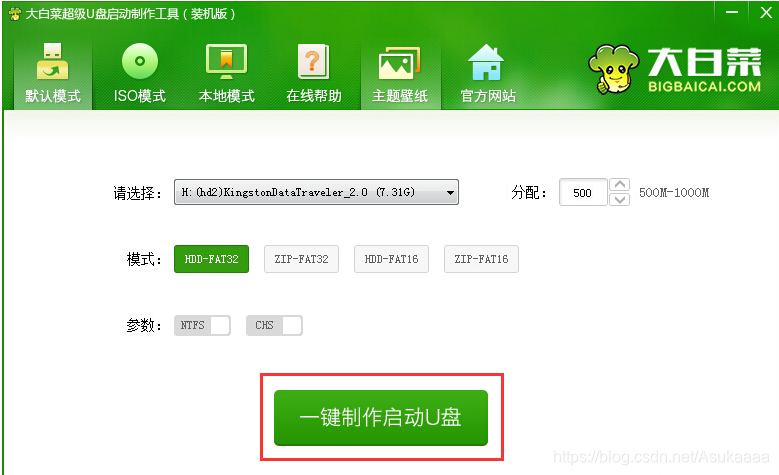
我下载的是vmware workstation 15 版本的:
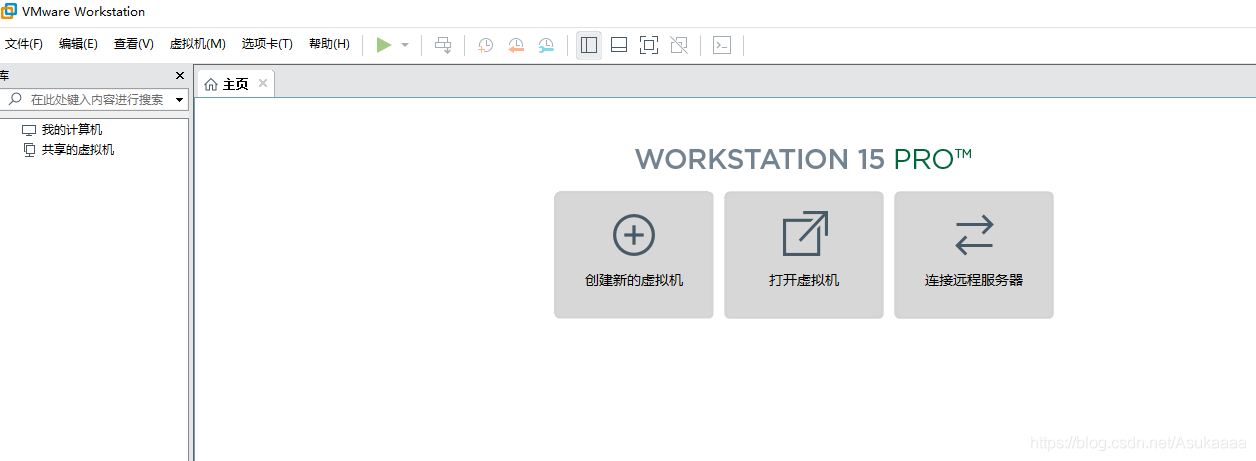
选择稍后安装操作系统:
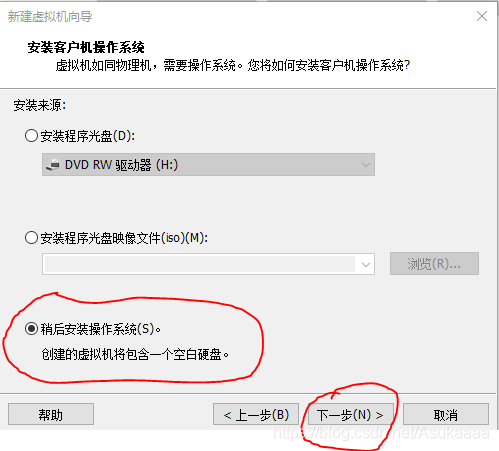
选择 Microsoft Windows 版本的话以 下载的windows镜像版本为准:
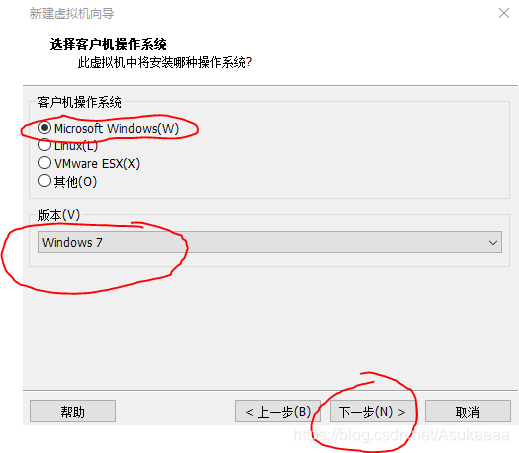
选择名字 及 路径:
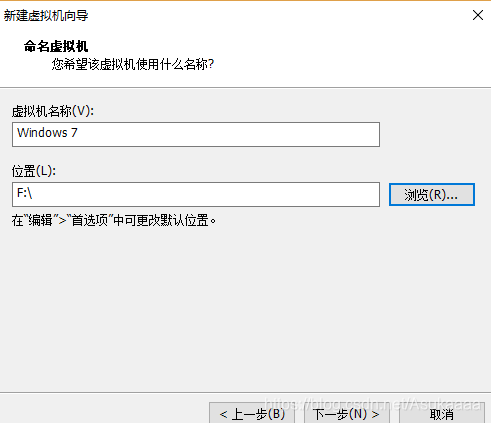
默认系统选择即可:
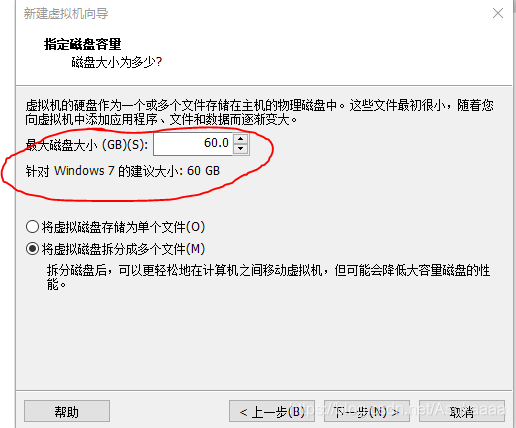
完成:
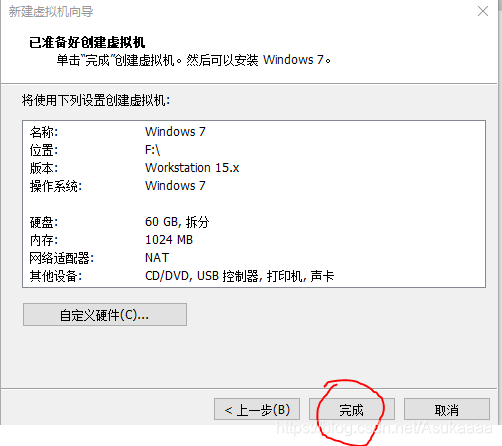
可以看到下面界面:
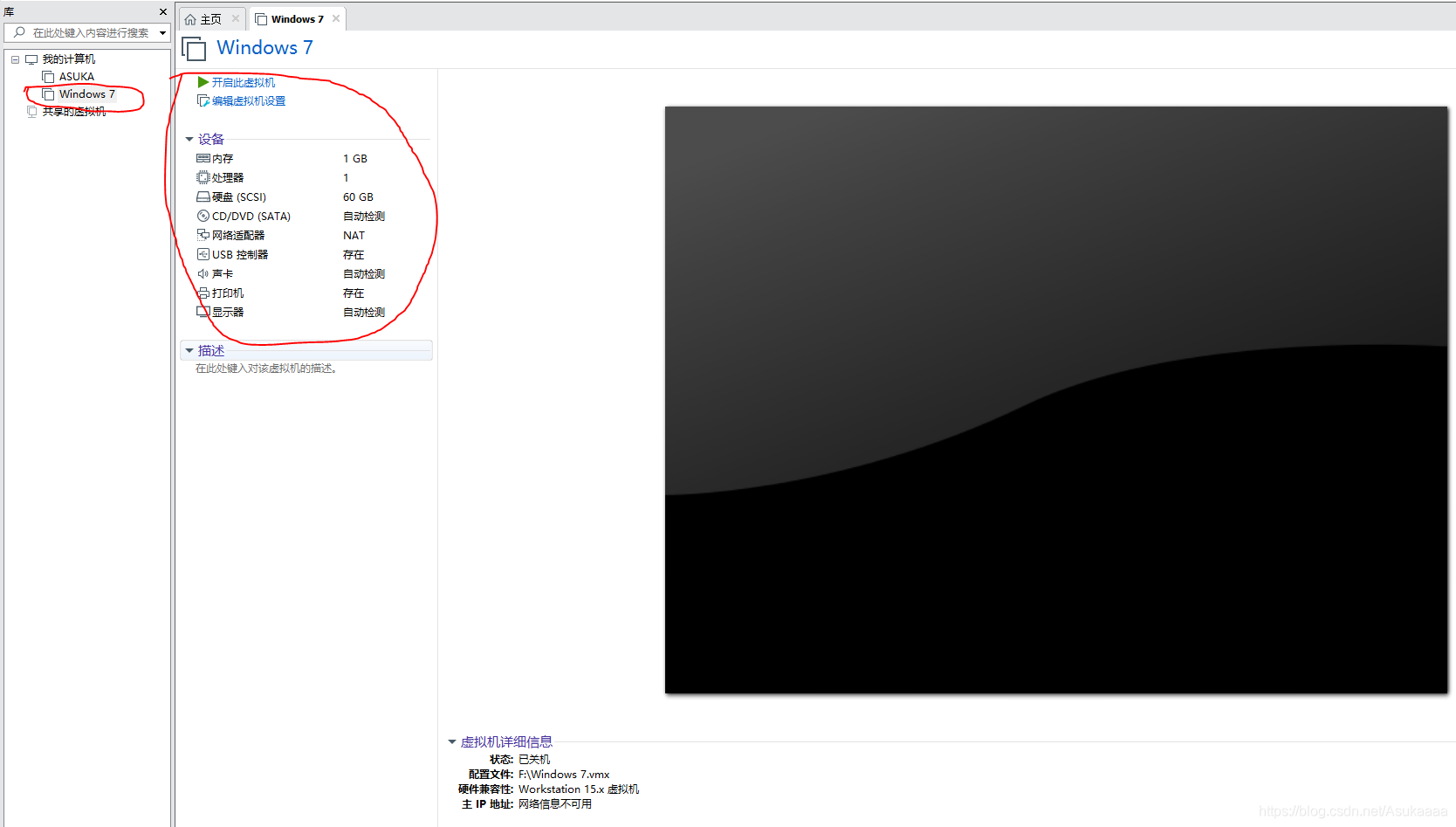
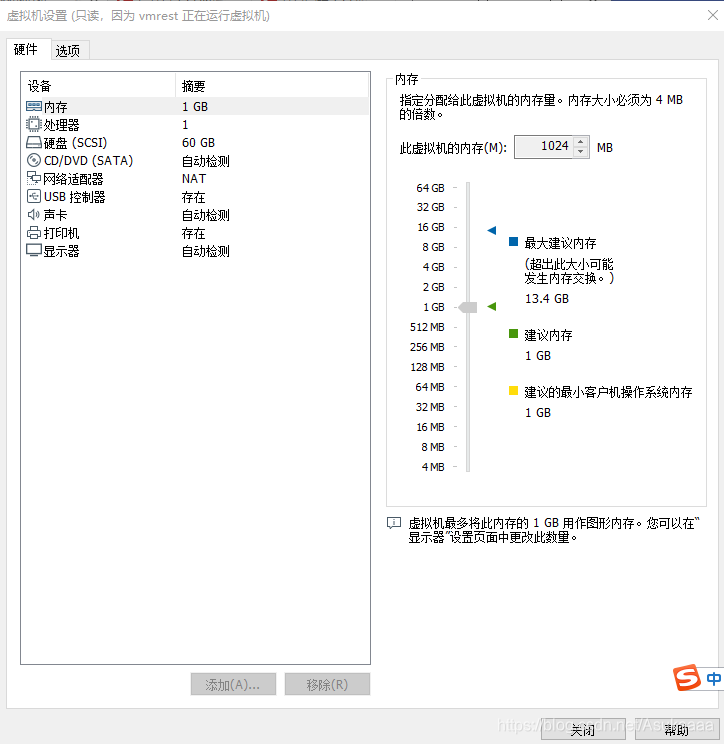
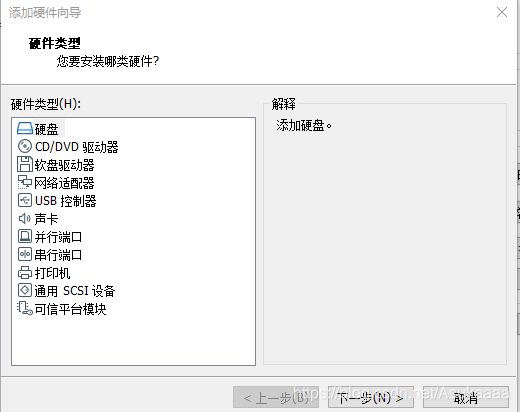
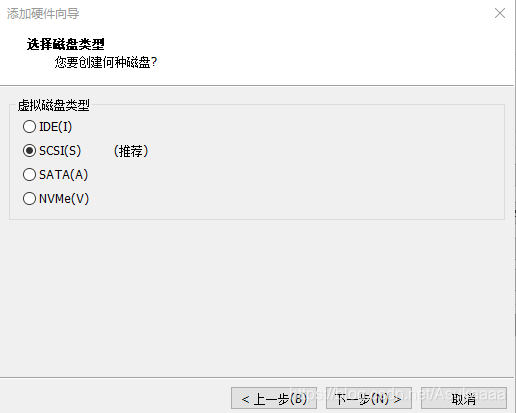
选择使用物理磁盘:
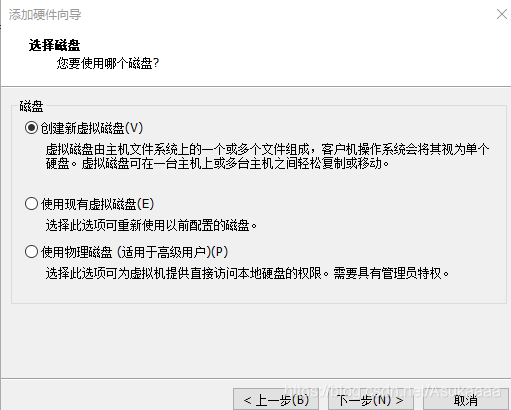
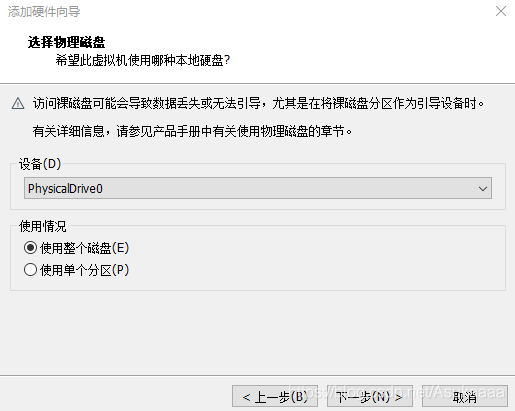
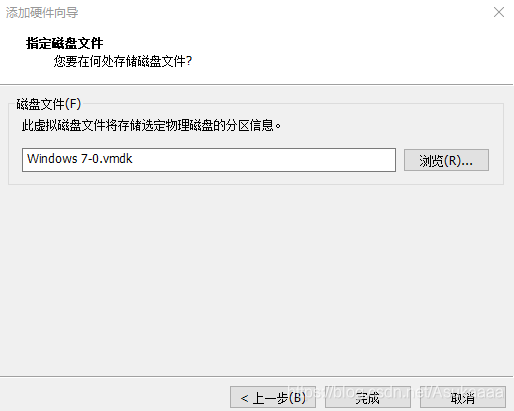
点击完成后:,右键windows7,选择“电源”—“打开电源进入固件”(有的版本是“启动时进入bios”)
进入BIOS(固件),按→键转到Boot,选择Hard Drive,使用shift和+号移动到第一位,展开Hard Drive,把Hard Drive(0:1)移动到第一位,按F10保存重启
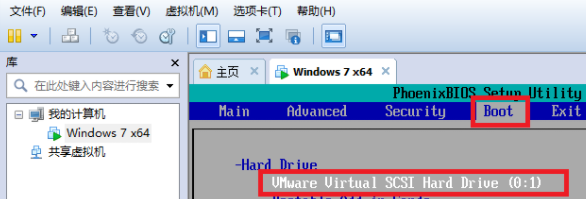
选择 02 大白菜WIN8 PE标准版:
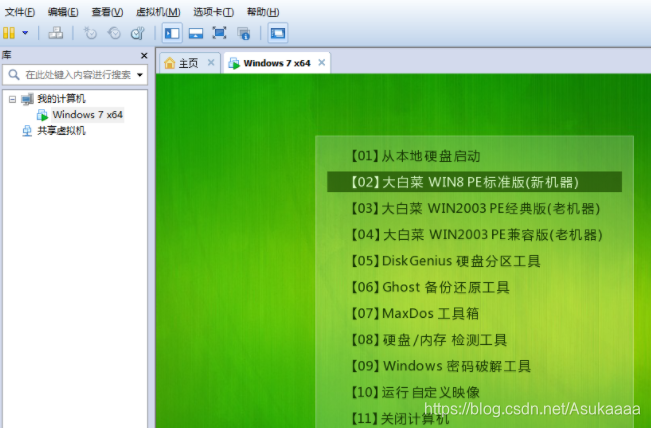
点击 分区工具:
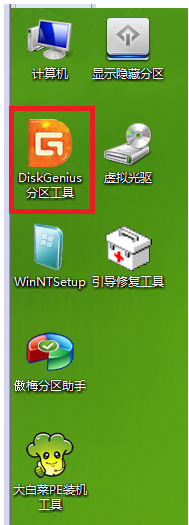
在硬盘中 选择重建主引导记录:
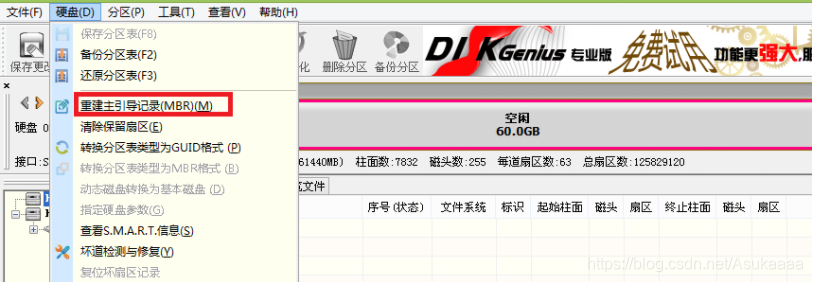
快速分区,分三个区:
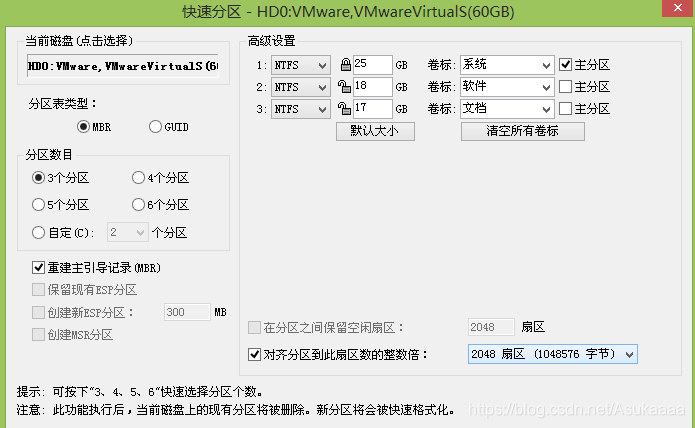
删掉空闲的供linux使用:
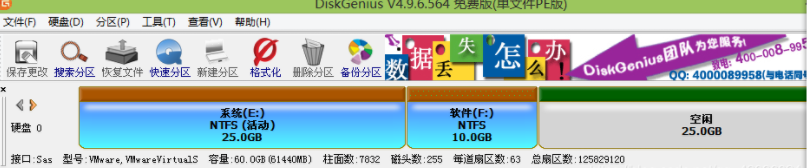
点击大白菜PE装机工具:
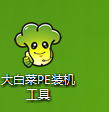
选择镜像文件:
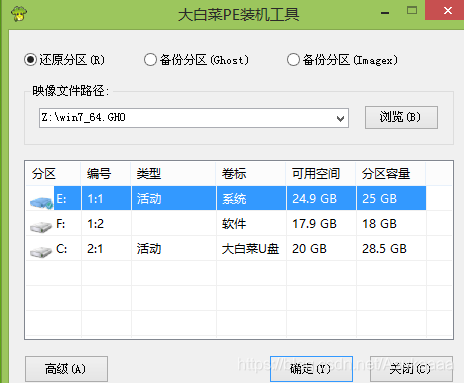
注入USB..
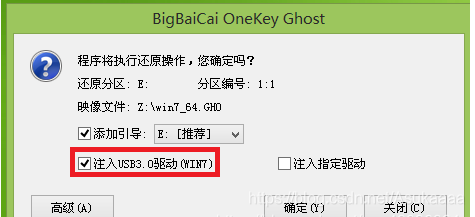
等待读取,重启电脑,window就装好了:
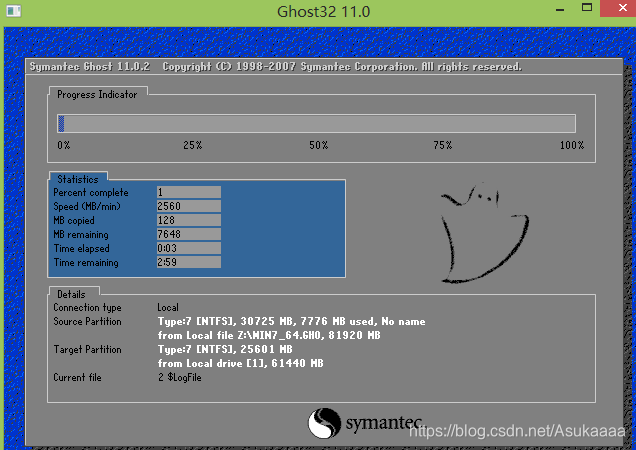




 本文详细介绍了如何使用VMware Workstation 15在虚拟环境中安装Windows操作系统,包括下载镜像文件、创建虚拟机、配置BIOS设置、使用U盘启动盘进行安装等步骤。
本文详细介绍了如何使用VMware Workstation 15在虚拟环境中安装Windows操作系统,包括下载镜像文件、创建虚拟机、配置BIOS设置、使用U盘启动盘进行安装等步骤。

















 被折叠的 条评论
为什么被折叠?
被折叠的 条评论
为什么被折叠?








